WPS表格中如何将同样格式的表格汇总到汇总表中
1、首先启动桌面上的excel

2、打开文档
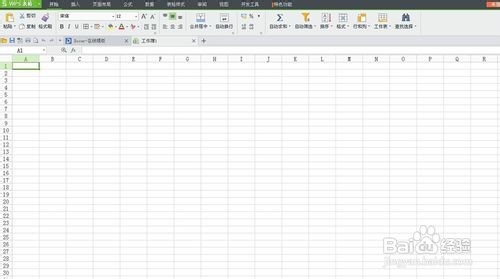
3、下面我们就给大家讲讲如何快速的将同样格式的表汇总到一起,首先,我们先打开一张表格作为范例讲解,如表1
表 1
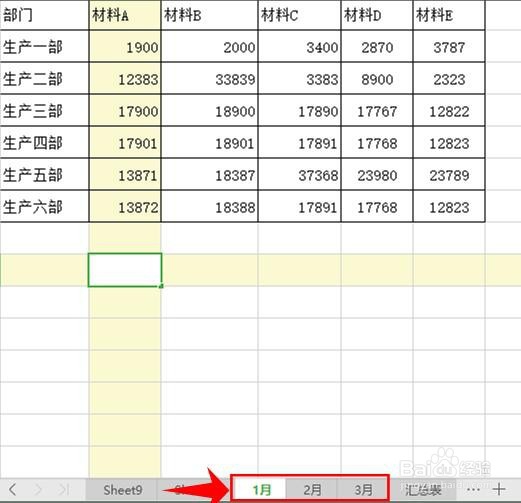
4、根据这个表格,我们把1月至3月的合计汇总到汇总表中,首先,我们选中汇总表中的B2单元格,如表2
表 2

5、然后在B2单元格中输入公式=SUM函数,如表3
表 3

6、然后我们选中1月中的B2单元格,按住Shift键,然后同时选中3月的B2单元格,如表4
表 4

7、最后,我们返回汇总表中,看到B2单元格中的公式已经变为=SUM(‘1月:3月’!B2:B2),说明这个单元格求的是1月至3月的B2单元格的汇总数据。如表5
表 5
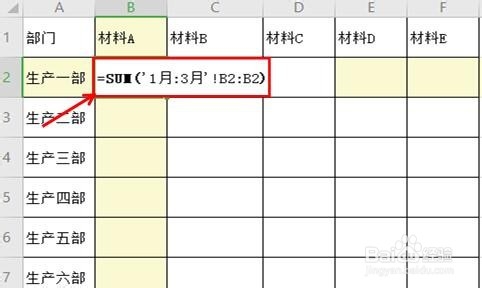
8、然后敲回车键,这个B2单元格的汇总值就出来了。当光标放在单元格右下角,变成+字的时候,双击鼠标,这一列的汇总值就出来了,每一行的汇总值需要当光标变成+字的时候,向右拖动才能出来。如表6
表 6

声明:本网站引用、摘录或转载内容仅供网站访问者交流或参考,不代表本站立场,如存在版权或非法内容,请联系站长删除,联系邮箱:site.kefu@qq.com。
阅读量:166
阅读量:71
阅读量:28
阅读量:42
阅读量:151